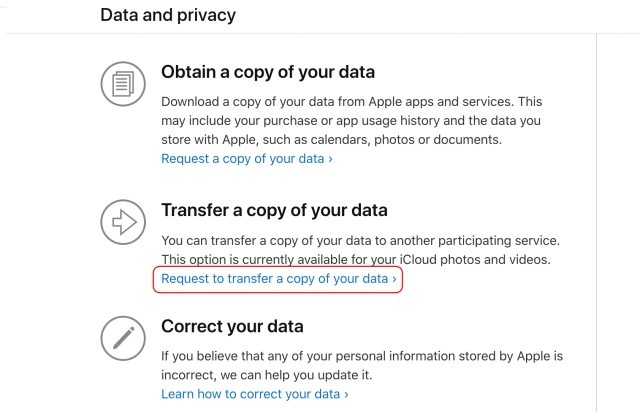
Las fotos de iCloud y Google Photos son dos soluciones populares basadas en la nube que ofrecen almacenamiento para nuestros preciosos momentos. Google Photos ofrece más espacio libre, aprovechando su organización con AI y opciones de intercambio más fáciles, por lo que es una opción atractiva para que los usuarios racionalicen su experiencia de gestión de fotos. Por otro lado, las limitaciones de almacenamiento de iCloud pueden plantear desafíos, lo que lleva a los usuarios a explorar las opciones para reducir su dependencia de esta plataforma.
Hoy, exploraremos varios métodos para migrar fotos de iCloud a Google Photos, atendiendo a las diversas preferencias de los usuarios. Además, ofrecerá consejos valiosos para optimizar el proceso de transferencia de fotos.
Parte 1: Cómo transferir fotos de iCloud a Google Photos en PC a través de los datos y la privacidad de Apple
Después de subir fotos desde iPhone a Google Photos, puede optar por migrar fotos de iCloud a Google Photos en su computadora utilizando los datos y la función de privacidad de Apple. Antes de eso, asegúrese de tener:
- iCloud para el almacenamiento de fotos en su iPhone.
- ID de Apple con autenticación de dos factores.
- Cuenta de Google.
- Suficiente almacenamiento de Google.
¿Cómo mover fotos de iCloud a Google Photos a través de los datos y la privacidad de Apple?
- Visite el Página de inicio de sesión de Apple Data and Privacy.
- Iniciar sesión en iCloud.com.
- Navegue a «Transferir una copia de sus datos» y haga clic en «Solicitar para transferir una copia de sus datos».
- Seleccione Google Photos como destino. Elija fotos, videos o ambos. Haga clic en «Continuar».
- Confirme el espacio de almacenamiento e inicie sesión con su cuenta de Google.
- Otorgue el acceso a los datos de Apple a Google Photos haciendo clic en Permitir.
- Finalmente, confirme los detalles y toque «Confirmar Transferir».
Es posible que también necesite:
Parte 2: Cómo mover fotos de iCloud a Google Photos en PC a través de iCloud.com
Puede usar iCloud Web en su PC de Windows para descargar fotos y luego cargarlas en Google Photos si no desea esperar a que Apple transfiera sus fotos de iCloud. Esto le ahorrará tiempo y completará el proceso en minutos cuando no tenga demasiadas colecciones de fotos.
¿Cómo sincronizar fotos de Apple iCloud con Google Photos a través de iCloud Web?
- Vaya a iCloud.com e inicie sesión en su cuenta de iCloud con su ID y contraseña de Apple.
- Luego, acceda a «fotos» y elija las imágenes que desea transferir a Google Photos.
- Haga clic en el botón «Descargar» en la esquina superior derecha.
- A continuación, dirígete al oficial Sitio web de Google Drive e inicie sesión en su cuenta deseada.
- Haga clic en el botón «Nuevo», seguido de la selección de «carga de archivos».
- Sube las fotos descargadas de iCloud.

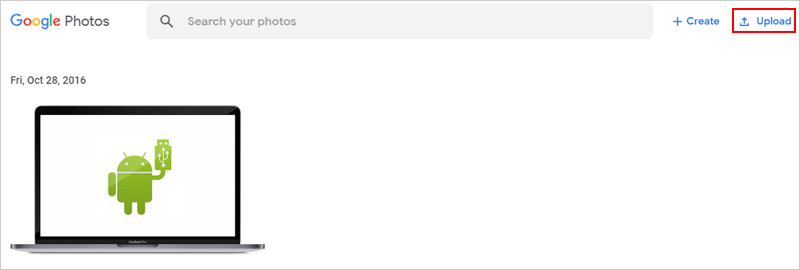
Parte 3: Cómo enviar fotos de iCloud a Google Photos en iPhone
Para cambiar de fotos de iCloud a Google Photos en su iPhone, descargue e instale Google Photos. Los medios de su iPhone se sincronizarán automáticamente con Google Photos, lo que hace que el proceso sea fácil. Esto no alterará ningún contenido en sus fotos de iCloud. Aquí están los simples cómo-tos:
- Si Google Photos no está instalado en su iPhone, instálelo.
- Vaya a «Configuración> Fotos» en su iPhone.
- Elija «Optimizar el almacenamiento de iPhone» o «Descargar y mantener originales».
- Abra Google Photos y toque el perfil de su cuenta en la parte superior derecha.
- Vaya a la configuración de Fotos y elija «Realización y sincronización». Habilitar «Back Up & Sync».
- Elija «alta calidad» o «original» en «Tamaño de carga».
- El contenido multimedia del iPhone copiará automáticamente a Google Photos.
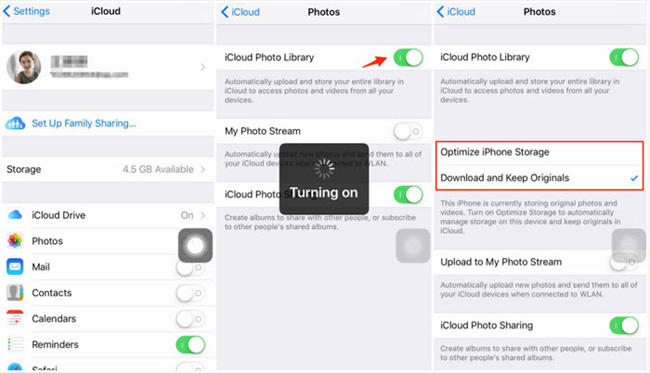
Con solo 5 GB de almacenamiento, iCloud puede llenarse rápidamente. Para optimizar su uso, los usuarios pueden probar las medidas: eliminar los elementos no utilizados de la configuración o las aplicaciones; Habilitar el almacenamiento de optimización de iCloud Photos; Deshabilitar copias de seguridad innecesarias de aplicaciones o dispositivos; eliminar grandes adjuntos de correo electrónico; Ajuste la configuración de almacenamiento para otras aplicaciones.
Recommended Read: Consejos Útiles para Restaurar Mensajes de GBWhatsApp en un Nuevo Teléfono
Parte 4: Cómo transferir fotos del iPhone a Google Photos
En algunos casos, es posible que no pueda ver fotos de iCloud o encontrar fotos previamente sincronizadas en el interior. En este punto, simplemente puede abandonar las fotos de iCloud e importar fotos de iPhone a Google Photos, y aquí le mostramos cómo mover fotos de iPhone a Google Photos:
- Descargue e instale la aplicación Google Photos en su iPhone desde la tienda de aplicaciones.
- Abra la aplicación e inicie sesión con su cuenta de Google.
- Toque su foto de perfil en la esquina superior derecha y seleccione «Configuración de fotos».
- A continuación, elija «Soporte y sincronización» y alterne el interruptor para habilitarlo.
- Esto asegurará que las fotos de su iPhone estén respaldadas a Google Photos automáticamente.
- Cuando se le solicite, permita que Google Photos acceda a sus fotos y videos en su iPhone.
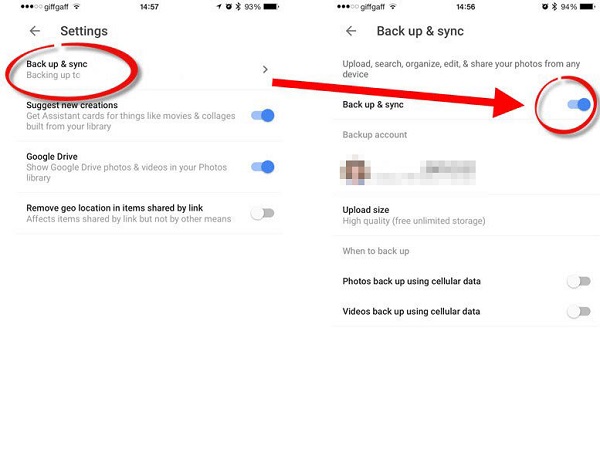
Parte 5: Cómo llevar las fotos de iCloud a Android
Después de transferir fotos de Apple a Google Photos, es posible que deba sincronizar o restaurar estos archivos a un nuevo teléfono Android. Para todos los usuarios, se requiere un paso adicional para completar toda la operación.
Así que aquí viene una pregunta: «¿Puedo transferir directamente las fotos de iCloud a mi teléfono Android?» ¡La respuesta corta es sí! Solo necesitas usar iCloud a Androiduna herramienta de transferencia de datos única, para completar la transición directa de imágenes de iCloud a dispositivos Android. Antes de desbloquear su uso, primero entendamos este producto inteligente.
¿Cómo descargar las fotos de iCloud a Android usando iCloud a Android Transfer?
Paso 1. Ejecute el programa: Abra el programa en su computadora y elija «copia de seguridad del teléfono» en la pantalla de bienvenida. Conecte su dispositivo Android y espere a que se conecte. Luego, haga clic en la opción «Restaurar».
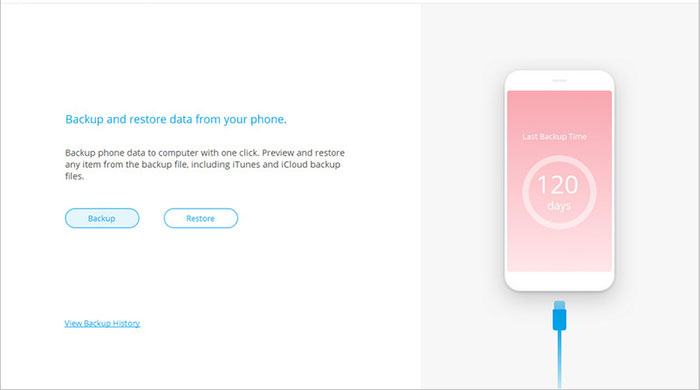
Paso 2. Elija Modo: Seleccione «Restaurar desde la copia de seguridad de iCloud» en el panel izquierdo. Se le pedirá que inicie sesión en su cuenta Apple (iCloud).
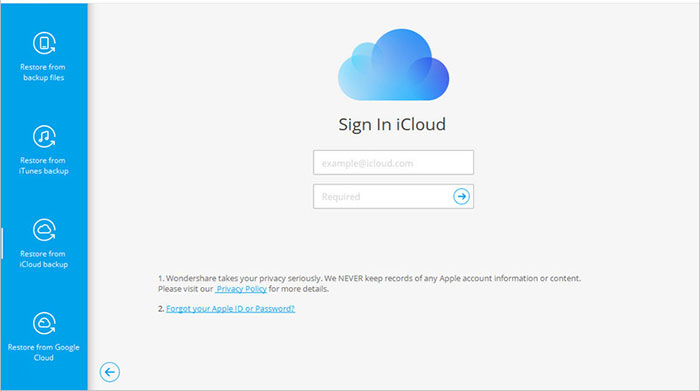
Paso 3. Verifique la identidad: Si se enciende la autenticación de 2 factores, verifique su identidad ingresando un código único.
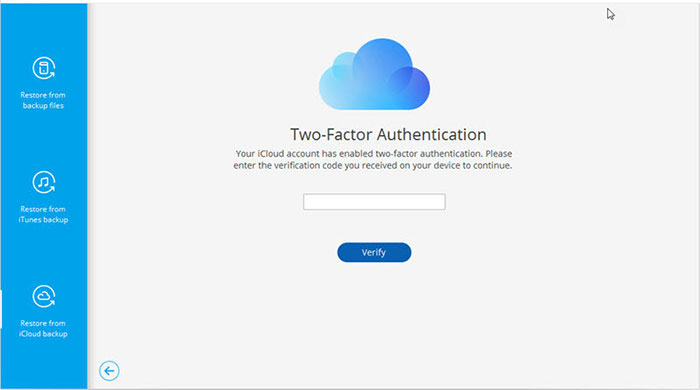
Paso 4. Seleccione Fotos: Una vez iniciado sesión, saldrá una lista de copias de seguridad de iCloud disponibles. Elija el que desee y haga clic en «Descargar».
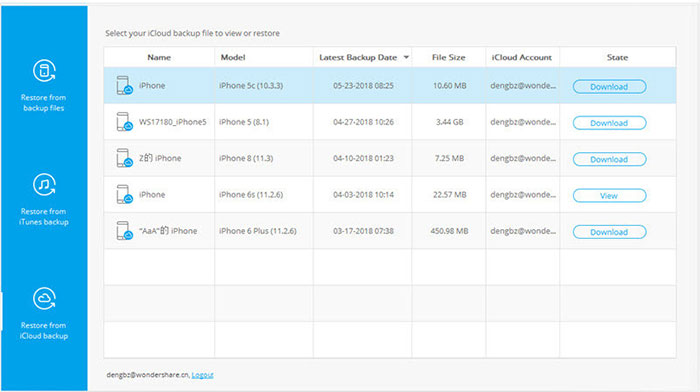
Paso 5. Fotos de transferencia: Después de las descargas de copia de seguridad, obtenga una vista previa y elija los artículos que desea restaurar. Finalmente, haga clic en «Restaurar al dispositivo» para comenzar la transferencia.
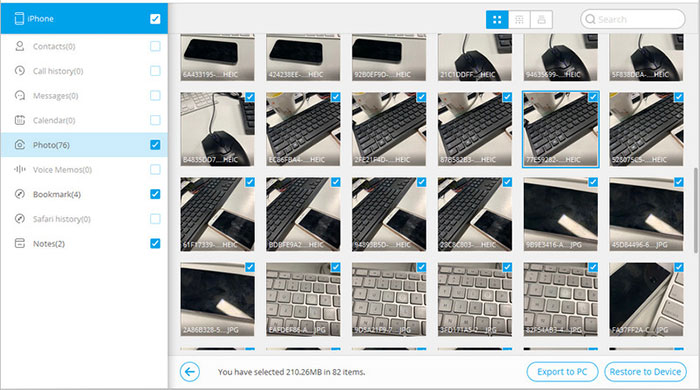
Preguntas frecuentes sobre iCloud/Google Photos
Q1. ¿Cómo transferir fotos de Google Photos a iCloud?
- Abra Google Photos y seleccione las fotos antes de transferirlas a iCloud.
- Haga clic en el icono de descarga para guardar las fotos en su computadora.
- Inicie sesión en iCloud.com con su ID de Apple.
- Abra «Fotos» y haga clic en el icono de carga.
- Seleccione las fotos que descargó de Google Photos y cárguelas a iCloud.
Q2. ¿Cómo aumentar el almacenamiento en la nube de Google Photos?
- Abra Google Photos en su teléfono e inicie sesión.
- Vaya a «Configuración> Copia de seguridad y sincronización».
- Elija «calidad original» o «alta calidad».
- Haga clic en «Comprar almacenamiento» para comprar más si es necesario.
Q3. ¿Cómo migrar/sincronizar fotos iCloud a Google Drive?
- Descargue todas las fotos de iCloud a su computadora.
- Inicie sesión en su cuenta de Google.
- Vaya a Google Drive y cree una nueva carpeta para sus fotos de iCloud.
- Cargue todas las fotos de iCloud descargadas en esta carpeta en Google Drive.
Palabras al final
A medida que lo guiamos a través de cómo migrar sus recuerdos digitales de iCloud a Google Photos, puede que le resulte fácil aprovechar la tecnología moderna para mejorar su experiencia de gestión de fotos. Con estas técnicas, puede navegar esta transición con confianza. Ahora, si está haciendo esto para sincronizar mejor sus fotos de Google Photos a su teléfono Android, considere transferencia de iCloud a Android directamente. Además, esperamos que los otros consejos y trucos para iCloud y Google Photos cubiertos en este artículo también lo ayuden.
![]()
![]()
